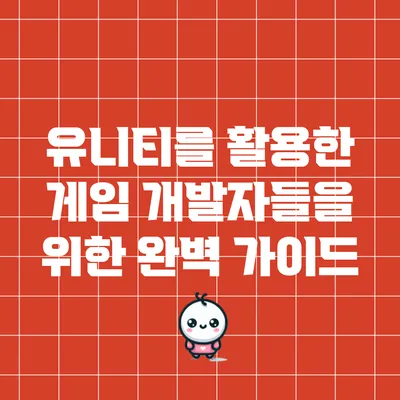게임 개발은 단순한 기술적 작업이 아니라, 창의성과 기술의 조화가 필요한 복합적인 과정입니다. 특히, 유니티는 이러한 작업을 수행하는 데 있어 매우 강력한 도구로 자리 잡고 있습니다. 다양한 플랫폼에서 게임을 개발할 수 있는 기능 덕분에 유니티는 초보자부터 전문가까지 모두에게 사랑받고 있습니다. 이 글에서는 게임 개발자들의 유니티 가이드를 통해 유니티의 활용 방법과 그 매력을 상세히 알아보겠습니다.
유니티 게임 개발의 기본 이해와 중요성
유니티는 현재 가장 인기 있는 게임 개발 엔진 중 하나이에요. 특히 독립 개발자들부터 대규모 게임 스튜디오까지 모두 이 툴을 사용하여 다양한 게임을 제작하죠. 그만큼 유니티의 기본 이해는 게임 개발을 시작하는 데 아주 중요해요. 이제 유니티가 왜 중요한지, 그리고 어떤 기본 개념들을 알아야 하는지 살펴보도록 할게요.
1. 유니티의 다양성
유니티는 2D와 3D 게임 모두를 지원하는 기능을 갖추고 있어요. 특히 다양한 플랫폼에 배포할 수 있는 옵션이 많아, PC, 콘솔, 모바일, VR 등 다양한 환경에서 게임을 즐길 수 있도록 도와줘요. 이런 다양성 덕분에 유니티는 많은 개발자들에게 선택받고 있어요.
2. 사용자 친화적인 인터페이스
유니티의 인터페이스는 직관적이에요. 처음 사용하는 개발자들도 기본적인 조작 방법을 금방 익힐 수 있죠. 예를 들어, 드래그 앤 드롭 방식으로 게임 오브젝트를 Scene에 추가하거나, Inspector 패널에서 속성을 간편하게 수정할 수 있어요. 이러한 사용자 친화성은 학습 곡선을 줄여주고, 더 빠르게 작품을 제작할 수 있도록 도와줘요.
3. 강력한 커뮤니티 및 지원
유니티는 방대한 커뮤니티를 보유하고 있어요. 유니티 사용자들 간에 서로 질문하고 답변하며, 다양한 리소스를 공유하는 덕분에 문제를 해결하는 데 큰 도움이 돼요. 또한 공식 문서와 튜토리얼이 잘 갖춰져 있어, 개발 초보자들도 쉽게 접근할 수 있죠.
4. 유니티의 프로그래밍 언어
유니티는 C#을 주 프로그래밍 언어로 사용해요. C#은 객체 지향 프로그래밍 언어로, 읽기 쉽고 강력한 기능을 제공합니다. 게임 개발자들은 스크립트를 작성하여 게임의 동작을 정의하고, 인터랙션을 추가할 수 있어요. 이처럼 C#의 중요성을 이해하는 것은 유니티를 활용한 게임 개발에서 필수적이에요.
5. 에셋 스토어의 활용
유니티의 에셋 스토어는 다양한 자산을 찾을 수 있는 플랫폼이에요. 여기에는 모델, 텍스처, 애니메이션, 음악 등 여러 종류의 자산이 있죠. 이러한 자료들을 이용하면 초보자도 쉽게 게임을 제작할 수 있어요. 상업적 프로젝트에도 많은 도움이 되고요. 유니티의 에셋 스토어를 통해 자산 관리와 효율적인 사용이 가능하다는 점이 정말 중요해요!
6. 실전 경험으로의 접근
유니티를 통해 간단한 게임을 만들어 보는 것은 경험을 쌓는 데 큰 도움이 됩니다. 기본적인 미니게임을 만들면서 유니티의 여러 기능을 실습할 수 있어요. 예를 들면, 간단한 퍼즐 게임을 만들면서 인터페이스 구성, 물리 엔진 사용, 오디오 효과 추가 등을 직접 경험할 수 있죠. 이러한 실전 경험은 개발자 성장에 필수적이에요.
결론
유니티의 기본 이해는 재미있는 게임을 만들기 위한 출발점이에요. 다양한 도구와 사용자 친화성 덕분에 누구나 손쉽게 게임 개발에 도전할 수 있어요. 앞으로 다룰 주제들과 함께, 여러분도 유니티를 활용한 게임 개발의 매력을 느껴보길 바라요!
유니티의 게이미프 분릴
- 다양한 플랫폼 지원: 유니티는 PC, 모바일, 콘솔 등 다양한 플랫폼에 배포가 가능합니다.
- 풍부한 에셋 스토어: 수천 개의 무료 및 유료 에셋을 제공하여 개발 시간을 단축할 수 있습니다.
- 강력한 커뮤니티: 많은 사용자들이 활발히 활동하고 있어 문제 해결이나 정보 공유가 용이합니다.
이처럼 유니티는 게임 개발자들에게 매력적인 환경을 제공합니다.
유니티 설치 및 기본 설정 방법
유니티는 게임 개발에 관심이 있는 이들에게 가장 인기 있는 플랫폼 중 하나죠. 유니티를 설치하고 기본 설정을 마치는 과정은 게임 개발을 시작하는 첫 번째 단계예요. 제대로 설치하고 설정하는 방법에 대해 자세히 알아볼게요.
1. 유니티 다운로드
유니티를 시작하기 위한 첫 단계는 공식 웹사이트에서 유니티 소프트웨어를 다운로드하는 거예요. 다음 단계를 따라해 주세요:
- 유니티 공식 웹사이트 방문:
- ‘Download Unity Hub’ 버튼 클릭
- 다운로드가 완료되면, 설치 파일을 실행하고 지침에 따라 설치해요.
2. 유니티 허브 사용하기
유니티 허브는 여러 버전의 유니티를 관리하고 프로젝트를 쉽게 접근할 수 있는 도구예요. 다음과 같은 기능이 있어요:
- 버전 관리: 다양한 유니티 버전을 설치 및 관리할 수 있어요.
- 프로젝트 관리: 프로젝트를 생성하고 열 수 있는 기능을 제공해요.
유니티 허브를 설치한 후, 다음과 같은 방법으로 버전을 추가하고 프로젝트를 생성할 수 있어요.
- 유니티 허브를 실행해요.
- ‘Installs’ 탭을 클릭하고, ‘Add’ 버튼을 눌러 원하는 유니티 버전을 선택해 설치해요.
- 설치가 완료되면, ‘Projects’ 탭에서 ‘New Project’ 버튼을 클릭해 새로운 프로젝트를 생성해요.
3. 기본 설정
프로젝트를 생성한 후, 몇 가지 기본 설정이 필요해요. 시작하는 데 도움이 되는 설정 방법은 다음과 같아요:
- 프로젝트 이름: 프로젝트의 이름을 입력해요.
- 템플릿 선택: 2D 또는 3D 템플릿 중에서 선택해요. (게임의 성격에 따라 다르게 선택해요)
- 위치 설정: 프로젝트 파일을 저장할 위치를 지정해요.
4. 필수 모듈 설치
유니티는 다양한 플랫폼에서 게임을 제작할 수 있게 해주는데, 필요한 모듈을 설치해야 해요. 다음과 같은 모듈이 있어요:
- iOS 빌드 지원
- Android 빌드 지원
- WebGL 빌드 지원
각 모듈은 프로젝트에 따라 선택적으로 설치해야 해요. 유니티 허브에서 ‘Add Modules’ 기능을 사용하면 쉽게 추가할 수 있어요.
5. 첫 프로젝트 실행하고 인터페이스 익히기
이제 모든 설치와 기본 설정이 완료됐어요. 프로젝트를 실행해보세요. 아래는 유니티 에디터의 주요 구성 요소예요:
| 구성 요소 | 설명 |
|---|---|
| 씬 뷰 | 게임의 현재 씬을 시각적으로 편집하는 곳이에요. |
| 게임 뷰 | 플레이어가 최종적으로 보게 될 게임 화면을 미리 볼 수 있는 곳이에요. |
| 인스펙터 | 선택한 오브젝트의 속성을 편집할 수 있는 창이에요. |
| 계층 뷰 | 현재 씬에 있는 모든 오브젝트를 나열해 보여주는 곳이에요. |
| 프로젝트 창 | 프로젝트 파일과 에셋을 관리하는 곳이에요. |
유니티는 여러분이 원하는 만큼 창의력을 발휘할 수 있는 강력한 도구예요. 이러한 기본 설정을 마치고 나면, 게임 개발에 본격적으로 뛰어들 수 있어요. 여러분의 창작 여정을 기대해요!
이렇게 소프트웨어 설치는 복잡해 보일 수 있지만, 차근차근 따라가다 보면 누구나 쉽게 할 수 있어요. 처음엔 이상하게 느껴질 수도 있지만, 익숙해지면 빠르게 진행할 수 있게 될 거예요.
유니티 설치 가이드
유니티를 설치하는 것은 간단합니다. 다음 단계를 따라 설치를 진행하세요:
- 유니티 공식 웹사이트에 접속하여 설치 파일을 다운로드합니다.
- 다운로드한 설치 파일을 실행하여 설치 과정에 따라 진행합니다.
- 영상, 3D 모델 등 다양한 에셋을 미리 다운로드하여 필요한 설정을 마칩니다.
프로젝트 생성 방법
설치가 완료되면 새로운 프로젝트를 생성하는 방법은 다음과 같습니다:
- 유니티 허브를 실행합니다.
- 새 프로젝트 버튼을 클릭합니다.
- 프로젝트 이름을 입력하고 템플릿(2D 또는 3D)을 선택합니다.
- 생성 버튼을 클릭하여 프로젝트를 시작합니다.
게임 디자인을 위한 유니티의 도구
게임 디자인은 창의력과 기술력이 결합된 과정으로, 유니티는 이 과정을 효과적으로 지원하는 다양한 도구들을 제공합니다. 유니티를 활용한 게임 디자인의 핵심 도구와 그 사용법에 대해 알아볼게요.
1. 유니티 에디터
- 편리한 인터페이스: 유니티 에디터는 직관적인 UI를 제공해, 게임 오브젝트를 쉽게 추가하고 조작할 수 있어요.
- 씬 뷰와 게임 뷰: 씬 뷰에서는 게임 공간을 디자인하고, 게임 뷰에서는 최종 결과물을 미리 볼 수 있어요. 이 두 뷰를 적극 활용하세요.
- 프로퍼티 인스펙터: 선택한 오브젝트의 속성을 쉽게 수정할 수 있는 패널로, 각 요소의 세부 설정을 조정할 수 있어요.
2. 스크립팅 도구
- C# 스크립트: 유니티는 C#을 사용한 스크립트를 지원해요. 게임의 성격에 맞춰 롤백 기능, UI 업데이트 등을 프로그래밍할 수 있어요.
- MonoBehaviour 클래스: 모든 스크립트는 MonoBehaviour를 상속받아야 해요. 이 클래스를 활용해 다양한 게임 이벤트 및 행동을 제어할 수 있답니다.
3. 애니메이션 도구
- 애니메이션 창: 캐릭터 애니메이션을 만들고 조정할 수 있는 창으로, 키프레임을 설정해 부드러운 애니메이션을 구현해요.
- Animator Controller: 여러 애니메이션을 관리할 수 있어, 상황에 맞는 애니메이션을 실행할 수 있도록 해줘요.
4. UI 디자인 도구
- Canvas 시스템: UI 구성 요소를 적절하게 배치할 수 있도록, Canvas를 이용해 여러 UI 요소들을 관리할 수 있어요.
- UI Kit: 다양한 버튼, 스크롤 뷰, 레이블 등을 사용해 사용자에게 친숙한 인터페이스를 제공하세요. UI 디자인이 중요하니까요.
5. 물리 엔진과 충돌 처리
- RigidBody: 물리적인 속성을 가진 오브젝트를 쉽게 만들 수 있는 구성 요소예요. 중력 효과 및 힘의 작용을 받아 움직일 수 있게 해줘요.
- Collider: 오브젝트 간의 충돌 처리를 위해 꼭 필요한 컴포넌트로, 게임의 리얼리티를 높이는 중요한 역할을 하지요.
6. 파티클 시스템
- Shuriken Particle System: 다양한 효과(예: 폭발, 불꽃 등)를 구현할 수 있는 강력한 도구로, 게임의 그래픽을 더욱 풍부하게 만들어요.
7. 레벨 및 맵 디자인
- Terrain Tools: 자연 풍경을 쉽게 만들 수 있도록 산, 평원, 강 등의 지형을 디자인할 수 있어요. 다양한 텍스처를 활용해 현실감 있게 꾸며보세요.
- NavMesh: 캐릭터의 경로 탐색과 AI를 통해 자연스러운 이동 경로를 설정할 수 있어요.
8. 에셋 스토어 활용
- 무료 및 유료 자산: 유니티 에셋 스토어에서 필요한 오브젝트, 스크립트, 텍스처 등을 쉽게 찾아 다운로드할 수 있어요.
- 효율적인 자산 관리: 자산들을 적절하게 관리하여, 프로젝트의 품질을 높이세요.
위의 도구들은 유니티에서 게임 디자인을 보다 효율적이고 효과적으로 만들어주죠. 이러한 도구들을 잘 활용하신다면, 게임 개발의 즐거움을 더욱 느낄 수 있을 거예요!
이제 여러분은 유니티의 강력한 도구들을 통해 나만의 게임 디자인을 시작해보세요!
유니티 에디터 활용하기
- 씬 뷰 및 게임 뷰: 게임 환경을 구성하고 이를 미리 볼 수 있는 공간입니다.
- 인스펙터 패널: 오브젝트의 속성을 조정하는 데 필요한 모든 정보를 제공합니다.
- 프로젝트 패널: 게임에서 사용하는 모든 자산을 관리합니다.
스크립팅과 코드 작성
유니티에서는 C# 프로그래밍 언어를 사용하여 게임의 동작을 정의할 수 있습니다. 스크립팅을 통해 다음과 같은 작업을 수행할 수 있습니다:
- 게임 오브젝트의 행동 정의: 캐릭터 이동, 충돌 처리 등을 코딩합니다.
- UI 동작 추가: 버튼 클릭 시 스크립트를 호출하여 기능을 구현합니다.
유니티를 활용한 게임 개발자들을 위한 완벽 가이드
유니티에서 2D 게임 만들기: 매력적인 2D 게임 경험 설계하기
유니티는 2D 게임 개발에 최적화된 다양한 도구와 기능을 제공해요. 이번 섹션에서는 유니티를 통해 매력적인 2D 게임을 만드는 과정을 단계별로 살펴보도록 할게요.
1. 새로운 2D 프로젝트 생성하기
먼저, 유니티를 실행한 후 ‘New Project’ 버튼을 클릭하고 2D 템플릿을 선택해요. 프로젝트 이름과 저장 위치를 설정한 뒤, ‘Create’ 버튼을 눌러 새로운 2D 게임 프로젝트를 시작해요.
2. 기본 Scene 구성하기
- 배경 추가: 원하는 배경 이미지를 가져와 ‘Sprite Renderer’ 컴포넌트를 사용해 배경을 추가해요.
- 플레이어 오브젝트 설정: 플레이어 캐릭터를 생성하고 스프라이트를 지정해요. 이때 사용할 캐릭터는 미리 준비해 두는 것이 좋아요.
3. 물리 설정
2D 게임에서는 물리 엔진의 설정이 중요해요. 플레이어와 적에게 ‘Rigidbody2D’ 컴포넌트를 추가하여 중력과 충돌을 관리할 수 있어요. BoxCollider2D를 통해 오브젝트 간의 충돌을 처리하세요.
4. 애니메이션 추가
- 애니메이션 클립 만들기: 애니메이션 창을 열고, 캐릭터의 애니메이션을 만들어요. 각 프레임을 미리 만들어두면 더 매력적인 움직임을 구현할 수 있어요.
- Animator 컨트롤러 사용: Animator를 이용해 만든 애니메이션 클립을 연결하고, 상태 전환을 설정하여 자연스러운 움직임을 만들어 주세요.
5. 스크립트로 게임 로직 구현하기
C# 스크립트를 작성하여 게임 로직을 구현해요. 다음은 플레이어 이동을 위한 간단한 스크립트 예시예요:
public class PlayerMovement : MonoBehaviour
{
public float moveSpeed = 5f;
void Update()
{
float moveHorizontal = Input.GetAxis("Horizontal");
Vector2 movement = new Vector2(moveHorizontal * moveSpeed, 0);
transform.Translate(movement * Time.deltaTime);
}
}
이 스크립트는 플레이어가 좌우로 이동할 수 있도록 해줍니다.
6. UI 요소 추가하기
게임 점수나 생명 수 표시를 위해 UI 요소를 추가할 수 있어요. ‘Canvas’를 생성하고 ‘Text’ 오브젝트를 추가하여 필요한 정보를 시각적으로 제공해요.
7. 배포 및 테스트
게임이 어느정도 완성되면, ‘Game’ 메뉴에서 ‘Play’ 버튼을 눌러 테스트 해보세요. 각 요소가 제대로 작동하는지, 모든 기능이 기대한 대로 수행되는지 확인해요. 문제점이 발견되면 수정하고, 필요에 따라 최적화를 진행해요.
총정리
유니티에서 2D 게임 만드는 과정은 그리 복잡하지 않아요. 기본적인 설정과 물리엔진 적용, 애니메이션 추가 및 스크립트 작성만으로도 훌륭한 게임을 만들 수 있어요. 자세한 설정과 창의성을 더한다면, 누구나 쉽게 재미있고 매력적인 2D 게임을 완성할 수 있을 거예요.
위 과정들을 참고하여 자신만의 독특한 2D 게임을 만들어보세요. 유니티가 제공하는 다양한 도구와 기능을 활용하면, 여러분의 상상력을 현실로 구현할 수 있어요. 시작해볼까요? 😊
2D 프로젝트 설정
- 유니티에서 2D 템플릿으로 새로운 프로젝트를 생성합니다.
- 2D 스프라이트를 사용하여 게임 캐릭터 및 배경을 설정합니다.
간단한 2D 게임 예제
- 플랫포머 게임: 사용자가 점프하고 달리며 장애물을 피하는 기본적인 구조를 가집니다.
void Update()
{
float moveHorizontal = Input.GetAxis("Horizontal");
rb.velocity = new Vector2(moveHorizontal * moveSpeed, rb.velocity.y);
}
}
위의 스크립트는 캐릭터의 좌우 이동을 제어하는 간단한 코드입니다.
유니티를 이용한 3D 게임 개발 경험하기
유니티를 통해 3D 게임을 개발하는 것은 참으로 짜릿한 경험이에요. 다양한 가능성과 기능을 제공하는 유니티는 게임 개발자가 창의력을 발휘할 수 있도록 돕는 강력한 도구죠. 이번 섹션에서는 3D 게임 개발 과정을 단계별로 살펴보고, 유니티의 기능을 최대한 활용하는 방법에 대해 이야기해볼게요.
1. 3D 게임 기획 및 디자인
먼저, 3D 게임을 만들기 전에는 게임의 전반적인 기획이 꼭 필요해요. 여기에는 다음과 같은 요소들이 포함된답니다:
- 스토리라인: 게임의 주제와 캐릭터에 대한 이야기.
- 게임 플레이: 플레이어가 어떻게 게임을 진행할지에 대한 규칙과 메커니즘.
- 비주얼 스타일: 게임의 그래픽 레벨과 디자인 스타일을 결정하는 단계.
특히 스토리라인과 게임 플레이는 유저의 몰입도를 크게 좌우하니까, 충분한 고민이 필요해요.
2. 유니티에서의 환경 설정
게임 기획이 완료되었다면, 이제 유니티에서 3D 환경을 설정할 차례에요. 이 과정은 다음과 같이 이루어집니다:
- 새 프로젝트 생성: 유니티를 실행하고 ‘New Project’에서 3D 템플릿 선택.
- 씬 구성: 기본 씬을 설정하고, 카메라 및 조명을 추가하여 게임의 분위기를 조성해요.
- 프리팹 생성: 반복적으로 사용될 수 있는 객체를 미리 만들어 두면, 작업의 효율성이 훨씬 증가해요.
여기서 실수를 줄이고 신속하게 진행할 수 있도록 준비하는 것이 중요해요.
3. 3D 모델링 및 텍스처링
3D 게임에서 모델링과 텍스처링은 필수적인 부분이에요. 유니티에서는 다음과 같은 방식으로 진행할 수 있어요:
- 모델링 소프트웨어 활용: Blender, Maya, 3ds Max 등의 소프트웨어를 사용해 캐릭터와 오브젝트를 모델링해요.
- 3D 에셋 가져오기: 작업한 모델을 유니티로 가져와 통합해요.
- 텍스처링 및 머티리얼 적용: 색상과 질감을 추가하여 실감나는 비주얼을 만들어줘요.
유니티는 다양한 파일 형식을 지원하므로, 외부 프로그램에서 만든 모델을 쉽게 가져올 수 있는 장점이 있어요.
4. 물리 엔진 및 스크립팅
게임의 매력은 재미있는 플레이 경험에 있어요. 이를 위해 물리 엔진과 스크립팅이 필수적이에요.
- Rigidbody 컴포넌트: 물체에 물리적 속성을 설정하여 현실감 있게 움직이게 만들어요.
- C# 스크립트 작성: 게임 로직을 구현하기 위해 C# 스크립트를 사용해요.
- 예를 들어, 플레이어의 이동을 위한 기본 스크립트는 다음과 같아요:
csharp
void Update() {
float move = Input.GetAxis("Horizontal") * speed * Time.deltaTime;
transform.Translate(move, 0, 0);
}
- 예를 들어, 플레이어의 이동을 위한 기본 스크립트는 다음과 같아요:
이처럼 기본적인 물리와 스크립팅을 활용해 플레이어가 자유롭게 탐험할 수 있는 환경을 만들어 줘요.
5. 게임 테스트 및 최적화
게임이 어느 정도 완성되면, 테스트를 통해 버그를 수정하고 성능을 최적화해야 해요.
- 디버깅: 코드에서 발생하는 오류를 찾아 수정하는 과정이 필요해요.
- 성능 최적화: FPS(Frame Per Second)를 유지하기 위해 적절한 폴리곤 수와 텍스처 크기를 조정하는 방법이에요.
이러한 과정을 통해 유저가 쾌적한 환경에서 게임을 즐길 수 있도록 해야 해요.
#
결론 및 행동 촉구
게임 개발은 단순한 취미가 아니라, 수많은 기회와 도전을 포함하고 있는 매력적인 분야예요. 유니티는 이러한 게임 개발 과정을 더욱 쉽게 만들어줄 수 있는 강력한 도구랍니다. 이제 마무리하면서, 여러분이 유니티를 활용하여 게임 개발의 여정을 시작할 수 있도록 몇 가지 행동 팁을 제공할게요.
기초부터 튼튼히!
유니티의 기본 개념과 툴을 이해하는 것이 가장 중요해요. 기본 튜토리얼을 통해 익숙해지고, 작은 프로젝트부터 시작해보세요.작은 목표 설정하기
처음부터 큰 게임을 만들려고 하지 말고, 작은 게임이나 술래잡기 같은 간단한 프로젝트를 통해 실력을 키워보세요. 성취감을 느끼는 것이 중요하니까요.커뮤니티에 참여하기
유니티 관련 포럼, Discord 서버, 페이스북 그룹 등에 가입해 다른 개발자들과 소통해보세요. 도움을 주고받는 것이 큰 도움이 됩니다.꾸준한 학습 지속하기
유니티는 항상 업데이트되고 새로운 기능이 추가돼요. 공식 문서나 유튜브 등의 강의를 통해 최신 정보를 공부하는 것을 잊지 마세요.자산 관리의 중요성 이해하기
유니티의 에셋 스토어를 활용하여 게임에 필요한 에셋을 효율적으로 관리하고, 필요 없는 자산은 과감히 삭제해 안정적인 프로젝트를 유지하세요.실전 경험 쌓기
당신만의 게임을 만들어보는 것이 최선의 학습 방법이에요. 틈나는 대로 코드를 작성하고, 친구들에게 피드백을 받아 보세요.결과를 공유하기
자신의 작품을 다양한 플랫폼에 공유해보세요. 사람들의 반응과 피드백을 통해 더 나은 개발자가 될 수 있어요.실패를 두려워하지 않기
모든 게임이 성공할 수는 없어요. 실패를 통해 배운 것들을 기록하고, 다음 프로젝트에 반영하세요.목표를 세우고 지속적으로 도전하기
분명한 목표를 설정하고, 이를 향해 나아가세요. 큰 꿈을 가지고, 끈기있게 도전하는 것이 프로의 길로 만들어요.
여러분의 게임 개발 여정은 이제 시작이랍니다! 게임을 만드는 과정은 여러분의 창의력을 발휘할 수 있는 기회이며, 앞으로의 경로를 스스로 개척해나가는 즐거움이 가득할 거예요. **게임 개발에 대한 사랑과 열정을 가지고, 이제 첫걸음을 내딛어 보세요!
여러분은 유니티를 통해 무엇을 만들고 싶나요? 지금 바로 도전해보세요!
3D 프로젝트 설정
- 유니티에서 3D 템플릿으로 새로운 프로젝트를 생성합니다.
- 지형 만들기 및 3D 모델을 사용하여 환경을 구축합니다.
3D 게임 기초
- 캐릭터 컨트롤러: 3D 공간에서 캐릭터를 자유롭게 조작하기 위해 필요한 구성 요소입니다.
- 애니메이션 시스템: 캐릭터의 움직임을 부드럽게 표현하기 위해 애니메이션을 사용합니다.
유니티의 에셋 스토어와 효과적인 자산 관리
유니티의 에셋 스토어는 게임 개발자에게 정말 큰 자산이에요. 이곳에서는 다양한 에셋을 손쉽게 구매하거나 무료로 다운로드할 수 있어요. 에셋 스토어에는 3D 모델, 애니메이션, 사운드 효과, 스크립트, 그리고 UI 요소 등 게임 개발에 필요한 거의 모든 자산이 모여 있어요. 그렇다면 어떻게 이 에셋 스토어를 활용하여 효과적으로 자산을 관리할 수 있을까요?
1. 에셋 스토어의 장점
에셋 스토어를 사용하면 시간과 리소스를 절약할 수 있어요. 직접 모든 자산을 만들려면 많은 시간과 노력이 들겠죠? 하지만 이미 만들어진 고품질 에셋을 쉽게 찾아 활용하면, 개발 시간을 단축할 수 있답니다. 예를 들어, 원주율 같은 복잡한 효과를 구현해야 할 때 이미 만들어진 파티클 시스템을 구매하면, 그냥 드래그 앤 드롭으로 바로 사용할 수 있어요.
2. 에셋 선택 시 체크리스트
에셋을 선택할 때 주의 깊게 살펴보아야 할 점들이 있어요. 다음의 체크리스트를 활용해 보세요:
- 평점 및 리뷰: 다른 개발자들의 피드백을 확인하여 품질을 판단하세요.
- 업데이트 빈도: 자산의 업데이트가 자주 이루어지는지 여부를 체크하는 것이 중요해요. 최신 버전의 유니티와 호환되는지 확인해야 해요.
- 샘플 제공 여부: 샘플이나 데모를 제공하는 에셋은 실제로 사용해보기 좋은 선택이에요.
- 지원 범위: 구매한 에셋이 언제까지 지원되는지 확인하세요. 어떤 에셋은 한정된 기간 동안만 지원을 받을 수 있어요.
3. 자산 관리하기
자산 관리도 무척 중요해요. 효율적인 자산 관리를 위해서는 다음과 같은 방법을 권장해요:
폴더 구조 설정: 프로젝트 내의 에셋을 잘 정리하기 위한 폴더 구조를 세워 보세요. 예를 들어, “Characters”, “Animations”, “Textures”와 같은 폴더를 만들어 관련 에셋들을 분류하세요.
버전 관리 소프트웨어 사용: Git 같은 버전 관리 도구를 사용하면, 자산의 모든 변경 사항을 관리할 수 있어요. 이를 통해 이전 버전으로 돌아가거나, 팀원들과 원활하게 협업할 수 있답니다.
에셋 레퍼런스 문서화: 구매하거나 사용할 에셋에 대한 문서를 만들어, 어떤 에셋이 어떤 기능을 하는지 기록해 두면 후에 유용해요. 예를 들어, 캐릭터 모델의 사용 목적이나 애니메이션 사용 방법을 상세히 적어두는 거죠.
4. 자산 특성 이해하기
각 에셋의 특성을 잘 이해하면 활용도가 더욱 높아져요. 예를 들어, 다양한 조명 설정이나 물리 효과를 가진 에셋은 특정 상황에서 더 많은 효과를 발휘할 수 있어요. 또한, 에셋의 크기와 최적화 상태도 프로젝트 성능에 영향을 줄 수 있으니, 이를 미리 점검하는 것이 중요해요.
결론
유니티의 에셋 스토어는 게임 개발의 효율성을 높이는 중요한 도구에요. 소중한 시간을 절약하고, 퀄리티 높은 자산을 활용하여 더욱 매력적인 게임을 개발하기 위해서는 반드시 에셋 스토어와 자산 관리 방법에 대한 이해가 필요해요. 올바른 자산 관리를 통해 차별화된 게임을 만들어 보세요!
자산 관리에 있어 가장 중요한 것은 무엇보다 효율적이고 체계적인 접근이에요. 필요 없는 에셋은 과감히 삭제하고, 필요한 자산은 체계적으로 정리하며, 내 프로젝트에 적합한 스타일로 유지하는 것이 중요하답니다.
에셋 스토어 활용 방법
- 검색 기능 활용: 필요한 에셋을 쉽게 찾기 위해 키워드를 활용합니다.
- 리뷰 및 평점 참고: 다른 개발자들의 리뷰를 참고하여 품질 높은 자산을 선택합니다.
자산 관리 팁
- 폴더 구조 만들기: 프로젝트 내에서 에셋을 효율적으로 관리하기 위해 폴더 구조를 설정합니다.
- 버전 관리 시스템 사용: 깃(Git)과 같은 버전 관리 시스템을 도입하여 변경 사항을 관리합니다.
유니티를 활용한 게임 개발자들을 위한 완벽 가이드
실전 게임 개발의 도전과 해결책
게임 개발의 과정에서는 다양한 도전이 따르기 마련이에요. 이러한 도전들을 직면하게 되면 많은 개발자들이 좌절할 수 있지만, 적절한 해결책과 접근 방식을 통해 극복할 수 있습니다. 다음은 실전 게임 개발 시에 자주 발생하는 도전과 그에 대한 해결책을 정리한 표이에요.
| 도전 과제 | 설명 | 해결책 및 팁 |
|---|---|---|
| 자원 관리 | 제한된 인력과 예산으로 필요한 자원을 관리하는 것이 어려워요. | – 우선 순위 설정: 가장 중요한 기능부터 개발하세요. – 크로스 플랫폼 사용: 여러 플랫폼에서 사용할 수 있는 자산을 만들어 관리 효율성을 높이세요. |
| 기술적 문제 | 코드 오류, 성능 문제 등 기술적인 장애물이 발생할 수 있어요. | – 디버깅 도구 활용: 유니티의 내장 디버거를 사용하여 문제를 파악하세요. – 커뮤니티에 질문: Stack Overflow나 유니티 포럼에서 도움을 받아보세요. |
| 게임 디자인의 조정 | 초기 아이디어와 실제 게임이 다를 수 있어요. | – 플레이 테스트: 초기 버전을 통해 피드백을 받아 디자인을 조정하세요. – 유연한 설계: 아이디어를 빠르게 수정하고 개선할 수 있도록 계획하세요. |
| 팀 커뮤니케이션 | 팀원 간의 의견 조율 및 소통이 어려울 수 있어요. | – 정기 회의 개최: 팀원들과 주간/격주 회의를 통해 진행 상황을 공유하세요. – 도구 사용: Trello, Slack 등의 도구를 사용해 효율적으로 소통하세요. |
| 배포 및 마케팅 문제 | 게임을 성공적으로 출시하고 마케팅하는 것이 도전적이에요. | – 소셜 미디어 활용: 게임 관련 정보를 다양한 플랫폼에 공유하세요. – 인게임 이벤트 및 프로모션: 출시 전후 인게임 이벤트를 통해 관심을 유도하세요. |
이외에도 많은 도전 과제들이 있지만, 기술적인 스킬이나 팀의 역량을 강화하는 것이 중요해요. 각 도전 과제를 신중히 분석하고 적절한 해결책을 세운다면 더욱 성공적인 게임 개발을 할 수 있습니다.
마지막으로, 실전을 통해 경험을 쌓는 것이 가장 큰 성장의 기회가 돼요. 문제를 해결하는 과정에서 배우는 것들이 많으니, 긍정적인 마인드로 임해보세요.
일반적인 문제와 해결 방법
게임 개발 중 발생할 수 있는 일반적인 문제와 그 해결 방법은 다음과 같습니다:
- 버그 수정: 디버거를 사용하여 런타임 중 발생하는 오류를 수정합니다.
- 퍼포먼스 최적화: 불필요한 자원 소모를 줄이기 위해 프로파일러를 활용하여 성능 문제를 진단합니다.
커뮤니티의 지원 받기
유니티 포럼이나 Reddit과 같은 커뮤니티를 통해 다양한 도움을 받을 수 있습니다. 질문을 하거나 경험을 공유하는 것도 좋은 방법입니다.
결론 및 행동 촉구
게임 개발은 단순한 취미가 아니라, 수많은 기회와 도전을 포함하고 있는 매력적인 분야예요. 유니티는 이러한 게임 개발 과정을 더욱 쉽게 만들어줄 수 있는 강력한 도구랍니다. 이제 마무리하면서, 여러분이 유니티를 활용하여 게임 개발의 여정을 시작할 수 있도록 몇 가지 행동 팁을 제공할게요.
기초부터 튼튼히!
유니티의 기본 개념과 툴을 이해하는 것이 가장 중요해요. 기본 튜토리얼을 통해 익숙해지고, 작은 프로젝트부터 시작해보세요.작은 목표 설정하기
처음부터 큰 게임을 만들려고 하지 말고, 작은 게임이나 술래잡기 같은 간단한 프로젝트를 통해 실력을 키워보세요. 성취감을 느끼는 것이 중요하니까요.커뮤니티에 참여하기
유니티 관련 포럼, Discord 서버, 페이스북 그룹 등에 가입해 다른 개발자들과 소통해보세요. 도움을 주고받는 것이 큰 도움이 됩니다.꾸준한 학습 지속하기
유니티는 항상 업데이트되고 새로운 기능이 추가돼요. 공식 문서나 유튜브 등의 강의를 통해 최신 정보를 공부하는 것을 잊지 마세요.자산 관리의 중요성 이해하기
유니티의 에셋 스토어를 활용하여 게임에 필요한 에셋을 효율적으로 관리하고, 필요 없는 자산은 과감히 삭제해 안정적인 프로젝트를 유지하세요.실전 경험 쌓기
당신만의 게임을 만들어보는 것이 최선의 학습 방법이에요. 틈나는 대로 코드를 작성하고, 친구들에게 피드백을 받아 보세요.결과를 공유하기
자신의 작품을 다양한 플랫폼에 공유해보세요. 사람들의 반응과 피드백을 통해 더 나은 개발자가 될 수 있어요.실패를 두려워하지 않기
모든 게임이 성공할 수는 없어요. 실패를 통해 배운 것들을 기록하고, 다음 프로젝트에 반영하세요.목표를 세우고 지속적으로 도전하기
분명한 목표를 설정하고, 이를 향해 나아가세요. 큰 꿈을 가지고, 끈기있게 도전하는 것이 프로의 길로 만들어요.
여러분의 게임 개발 여정은 이제 시작이랍니다! 게임을 만드는 과정은 여러분의 창의력을 발휘할 수 있는 기회이며, 앞으로의 경로를 스스로 개척해나가는 즐거움이 가득할 거예요. **게임 개발에 대한 사랑과 열정을 가지고, 이제 첫걸음을 내딛어 보세요!
여러분은 유니티를 통해 무엇을 만들고 싶나요? 지금 바로 도전해보세요!
자주 묻는 질문 Q&A
Q1: 유니티의 기본적인 이해가 왜 중요한가요?
A1: 유니티의 기본 이해는 게임 개발을 시작하는 데 매우 중요합니다. 유니티는 다양한 플랫폼에서 게임을 제작할 수 있는 강력한 도구이기 때문입니다.
Q2: 유니티의 에셋 스토어는 어떤 기능을 제공하나요?
A2: 유니티 에셋 스토어는 다양한 자산을 찾을 수 있는 플랫폼으로, 모델, 텍스처, 애니메이션, 음악 등 여러 종류의 자산을 제공합니다. 이를 통해 개발 시간 단축이 가능합니다.
Q3: 유니티를 설치하고 기본 설정하는 방법은 무엇인가요?
A3: 유니티는 공식 웹사이트에서 다운로드한 후, 유니티 허브를 통해 여러 버전을 관리하고 프로젝트를 생성할 수 있습니다. 기본 설정으로는 프로젝트 이름, 템플릿 및 저장 위치 등의 설정이 포함됩니다.